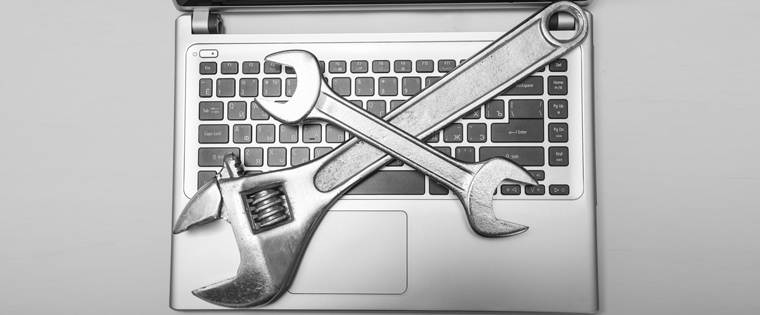清晰的故事情节是一个灵活的,易于使用的电子学习创作工具。在它的许多特性中,它允许开发人员根据需求在幻灯片中插入默认脚本或定制脚本。
我们的一个客户要求我们为一个需求创建一个定制的脚本。客户要求,一旦学习者在幻灯片中打开脚本窗口,即使他打开下一张幻灯片,脚本也应该是可见的,直到关闭为止。
在这篇博客中,我将分享满足这一需求所涉及的步骤。
步骤1:如截图所示,在课程的所有幻灯片中创建一个音频脚本按钮。

步骤2:在每张幻灯片中插入一个新图层以显示脚本。

步骤3:创建一个布尔变量Audio_Script,初始值为False。

步骤4:转到幻灯片的基础层,将下面给出的触发器添加到音频脚本按钮。
触发器1:当学习者单击按钮时,调整变量Audio_Script的值为True。

触发2:学习者点击按钮时显示音频脚本层。

步骤5:转到幻灯片图层,在关闭按钮上添加触发器。
触发器1:当学习者点击变量Audio_Script时,将其调整为False。

触发2:当学习者点击关闭按钮时隐藏音频脚本层。

步骤6:转到幻灯片的基础层和下面给出的触发器。
触发器1:当时间轴开始时,如果Audio_Script的值为True,则显示音频脚本层。

触发器2:当时间轴开始时隐藏Audio Script层,如果Audio_Script的值为False。

对课程中的所有幻灯片重复步骤4到步骤6。
预览或发布课程并检查输出。

这就是我们如何确保脚本窗口对于使用清晰的故事线开发的课程中的所有幻灯片处于相同的状态。希望这篇文章对你有用。一定要分享你的想法。